なぜ私のExcelファイルは非常に大きいのですか? Excelのファイルサイズを小さくするには?
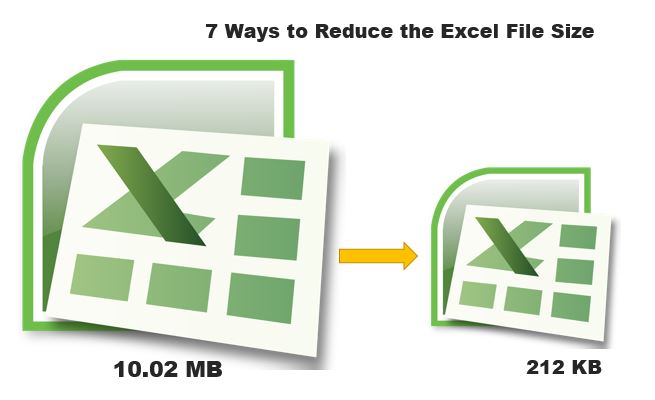
Excelは、データセットを分析および視覚化するためのすばらしいツールです。視覚化してレポートを作成するには、多くの場合、データの小さなチャンクを保存する必要があります。
これらの小さなデータチャンクは時間の経過とともに大きくなり、ファイルが重くなります。
ただし、Excelファイルのサイズが大きい理由はデータだけではありません。 Excelファイルのファイルサイズを小さくしたい場合は、さらに多くのことを考慮する必要があります。
Excelファイルのサイズを小さくすることが重要です。最初の理由は読み込み時間です。 Excelファイルが大きい(2 mb以上)場合、読み込み時間が長くなり、パフォーマンスが低下し、応答しなくなるなどの問題が発生します。
ファイルサイズを適切に保つと、これをすべて回避できます。これらは、ファイルサイズを減らすためのいくつかの効果的な方法です。
Excelファイルサイズを縮小する7つの方法
1:ファイルから未使用のデータを削除する
一時的に使用するためにExcelファイルにデータをインポートするのに、データを削除するのを忘れることがよくあります。これにより、Excelファイルのサイズが大きくなります。
Excelファイルのサイズを小さくするには、本当に必要のないデータを特定します。それらの範囲を削除し、ファイルを保存します。これにより、ファイルサイズが小さくなります。
Proのヒント:シートのどこかで削除した場合、Excelはそれを記憶し、使用された範囲内のすべての範囲を取得してファイルを保存します。たとえば、データがA2:B10の範囲にある場合です。そして、何らかの理由で、セルA100000に一時的に何かを書き込みます。次に、Excelは使用範囲をA2:B100000とします。これにより、ファイルサイズが大きくなります。そのような範囲を削除します。
2:必須ではない式/計算を削除します。
これが、データのサイズが大きい最大の理由の1つです。 Excel関数は、計算にメモリとCPU時間を使用します。彼らは計算に記憶を関与させます。 Excelの数式は高速で軽量ですが、複雑な数式が多すぎるとファイルが重くなります。
数式を使用して、1回だけで動的である必要のない計算を取得または計算することがよくあります。そのような数式を特定し、値を貼り付けます。これにより、ファイルサイズが小さくなります。
Excelファイルに多数の数式を含める必要がある場合は、その計算用のVBAサブルーチンを試してみてください。ワークシートから数式を削除し、VBAサブルーチンでそれらの計算を実行します。これにより、ファイルが以前よりも軽くなりすぎます。
計算にVBAを使用せず、シートに数式を表示する場合は、自動計算を無効にします。シートに複雑な数式が多すぎる場合、Excelファイルに変更を加えるたびに、それらの計算が再計算されます。これには時間とメモリがかかり、Excelファイルが応答しなくなる可能性があります。これを回避するには、ワークブックの自動計算を無効にして、手動に設定します。
数式計算を手動に設定するには:
[ファイル]→ [オプション]→ [式]に移動します。
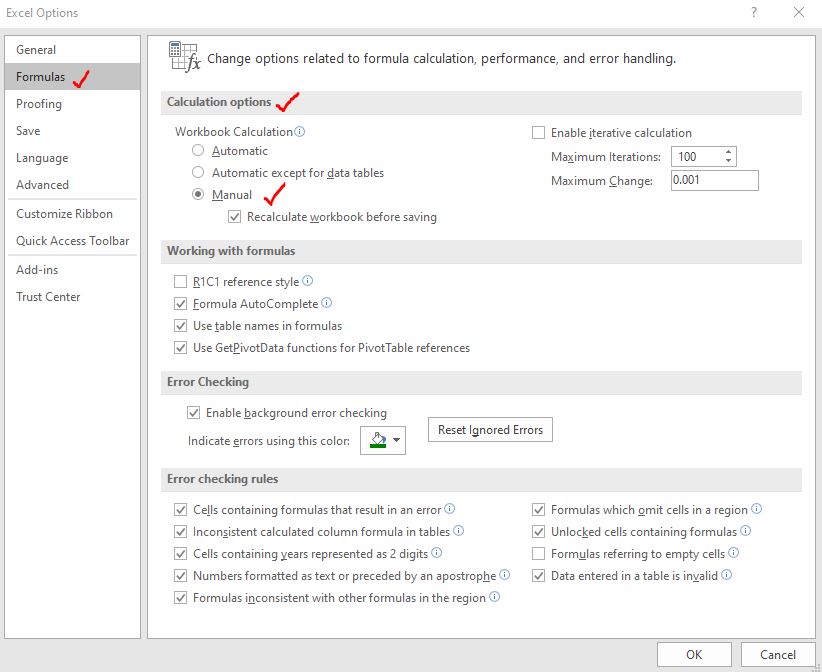
これで、ワークブックは必要な場合にのみ計算されます。ブックを再計算するには、キーボードのF9キーを使用します。
この方法を使用すると、CPUの負担を軽減できます。
Pro注:OFFSET、RAND、RANDBETWEENなどの揮発性関数を使用しないようにしてください。
3。未使用の非表示シートを削除する
Excelファイルで長時間作業する場合、短時間で必要な一時シートを多数作成します。使用しないときは、後で使用するために非表示にします。しかし、私たちはしばしばそれらのシートを忘れます。これらの隠しシートはファイルサイズを大きくします。そのような隠されたシートを特定し、それらを取り除きます。これにより、Excelのファイルサイズが小さくなります。
4。未使用のピボットテーブルとグラフを削除する
データをすばやく要約するために、ピボットテーブルを作成します。それらを使用したら、それらのピボットテーブルを削除します。ピボットテーブルはファイルサイズを大きくするためです。ピボットテーブルを1回だけ使用する場合は、できるだけ早く使用して廃棄することをお勧めします。チャートについても同じことが言えます。グラフはグラフィックであり、Excelファイルのサイズが大幅に大きくなります。チャートが必要になるまで、そして必要でない限り、Excelファイルにチャートを持たないことをお勧めします。
5。大きなExcelファイルから不要なフォーマットを削除します。
データを理解しやすく読みやすくするために、Excelファイルでフォーマットが行われます。しかし、目だけを喜ばせるためにフォーマットを行うこともあります。
悪いことは何もありませんが、ファイルのサイズが大きくなって問題が発生する場合は、不要なフォーマットを避ける必要があります。
不要なフォーマットとは、データシートのフォーマットを意味します。ソースデータを含むシートは、それほどフォーマットする必要はありません。したがって、そのデータシートに境界線と色を実装することは避けてください。レポートとダッシュボードシートでフォーマットを行うことができます/
6:ソースデータをデータベースに保存できるかどうかを確認してください
Excelで処理するデータが大量にあるが、Excelを使用してデータを保存することを再検討する必要があるよりも多くのデータを処理しているときに、Excelがハングして応答しなくなる場合。 Excelはデータベースツールではありません。分析ツールです。時間の経過とともに増大する可能性のある大量のデータを保存するには、Microsoft Access、Microsoft SQL Server、CSVなどのデータベースツールを使用する必要があります。
Excelの外部データソース機能またはPowerQueryを使用して、その量のデータを処理できます。これは、Excelワークブックのファイルサイズを大幅に削減するのに役立ちます。
7:Excelバイナリファイルとして保存
Excelは他のツールと連携するように進化しており、そのようなファイルは大きなスペースを必要とします。このタイプのExcelファイルの拡張子は.xlsxで、使い慣れています。ただし、ExcelファイルをExcelバイナリファイルとして保存する以外のツールと対話する必要がない場合。このタイプのファイルの拡張子は.xlsbです。これは機能が少ないですが、Excelのすべての重要な機能があり、ファイルのサイズは.xlsxファイルよりも大幅に小さくなっています。
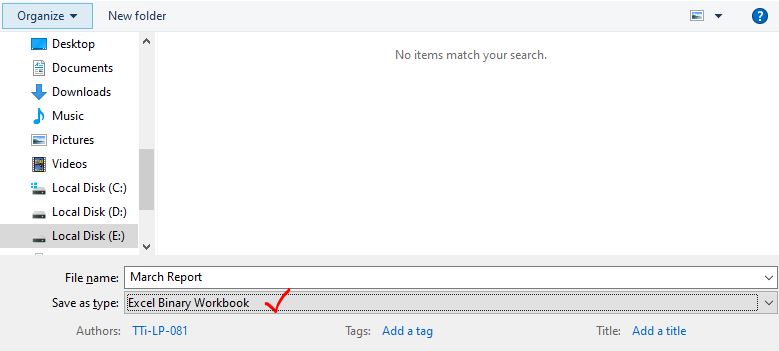
Proヒント:ファイルのサイズを小さくする前に、必ず元のファイルのコピーを保持してください。重複ファイルでミスをした場合でもデータが損なわれないようにします。 Excelファイルのサイズが大きい理由が不明な場合があります。ファイルを再作成してみてください。サイズが大きくなりすぎている場合は、レポートを美化するために外部JPEG画像を使用しないでください。
そうそう、これらは大きなExcelファイルのファイルサイズを減らす方法です。それがあなたにとって十分に説明的で参考になったと思います。疑問や特定の要件がある場合は、以下のコメントセクションで私に尋ねてください。それからExcellingを続けるまで。
関連記事:
link:/ Tips-set-the-page-for-print [ExcelシートをExcelページ上で水平方向および垂直方向に中央揃え]:Microsoft Excelを使用すると、ワークシートをページに揃えたり、余白を変更したり、カスタム余白を指定したり、中央に配置したりできます。ワークシートをページ上で水平または垂直に。ページの余白は、ワークシートデータと印刷されたページの端の間の空白です link:/ Tips-split-a-cell-diagonally-in-microsoft-excel [Microsoft Excel2016でセルを斜めに分割する]:分割するにはセルを斜めに配置し、セルの書式設定を使用して、斜めに分割する線をセルに挿入します。これにより、セルが視覚的に斜めに分離されます。
link:/ Tips-how-do-i-insert-a-checkmark-into-an-excel2010-2013-spreadsheet [Excel2016にチェックマークを挿入する方法]:Excelセルにチェックマークを挿入するにはExcelの記号。フォントをwingdingsに設定し、式Char(252)を使用してチェックマークの記号を取得します。
link:/ Tips-how-to-disable-scroll-lock-in-excel [Excelでスクロールロックを無効にする方法]:Excelの矢印キーでセルを上下左右に移動します。ただし、この機能は、ExcelのScrollLockが無効になっている場合にのみ適用できます。
Excelのスクロールロックは、セルではなくワークシートを上下左右にスクロールするために使用されます。したがって、この記事は、スクロールロックのステータスを確認する方法とそれを無効にする方法に役立ちますか?
linkExcelのブレークリンクが機能しない場合の対処方法:複数のExcelファイルを操作し、数式を使用して作業を行う場合完了したら、意図的または意図せずに異なるファイル間にリンクを作成します。通常の数式リンクは、リンクの切断オプションを使用して簡単に切断できます。
人気の記事:
link:/ keyboard-formula-shortcuts-50-excel-shortcuts-to-increase-your-productivity [生産性を高めるための50のExcelショートカット] |あなたの仕事をより速くしてください。これらの50のショートカットにより、Excelでの作業がさらに高速になります。
link:/ Formulas-and-functions-introduction-of-vlookup-function [ExcelのVLOOKUP関数の使用方法] |これは、さまざまな範囲やシートから値を検索するために使用される、Excelの最も使用され人気のある関数の1つです。
link:/ Tips-countif-in-microsoft-excel [使用方法]
link:/ forms-and-functions-introduction-of-vlookup-function [Excel]
COUNTIF関数 |この驚くべき関数を使用して、条件付きの値をカウントします。
特定の値をカウントするためにデータをフィルタリングする必要はありません。ダッシュボードを準備するには、Countif関数が不可欠です。
link:/ excel-formula-and-function-excel-sumif-function [ExcelでSUMIF関数を使用する方法] |これは、ダッシュボードのもう1つの重要な機能です。これは、特定の条件で値を合計するのに役立ちます。